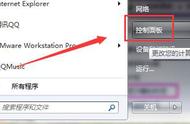CAD中如何画椭圆(椭圆命令绘制CAD图形)
其实在CAD习题中用到椭圆命令的图形不是很多,今天就给大家找到一个用椭圆命令绘制的图形,一起来看一下是怎么操作的
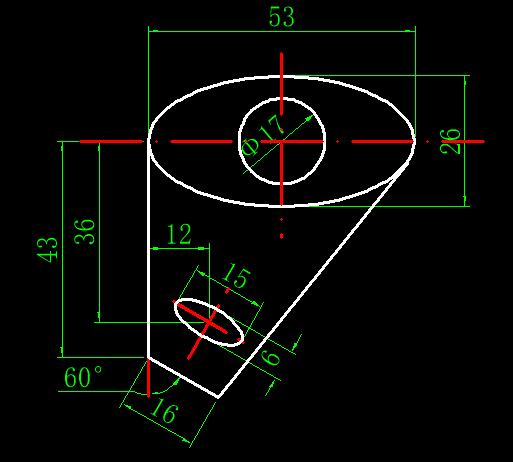
操作步骤
1.用直线画水平和垂直的辅助线两者相交于A点,以A点为圆心画直径17的圆
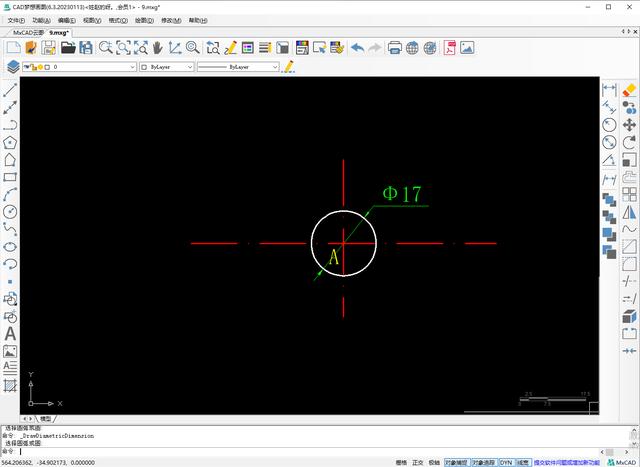
2.使用椭圆命令,用中心点绘制椭圆,第一个长轴距离是26.5,短轴距离是13
命令行提示如下:
命令: Mx_Ellipse
指定椭圆的轴端点或 [圆弧(A)/中心点(C)]: c
指定椭圆中心点:
指定椭圆轴的端点: 26.5
指定另一条半轴长度或 [旋转(R)]: 13
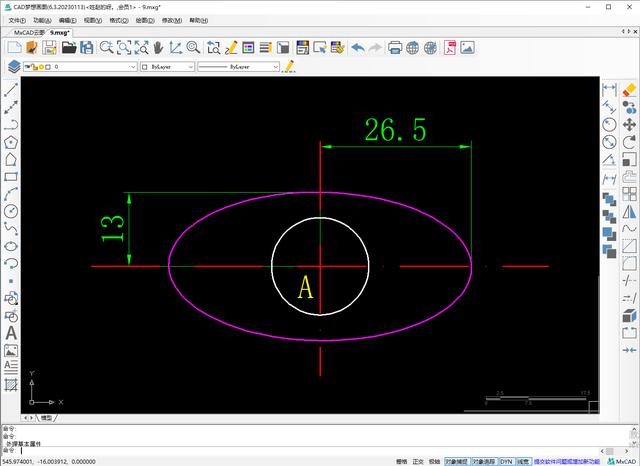
3.接着使用直线命令以椭圆的左端点为起点画长度43的直线段
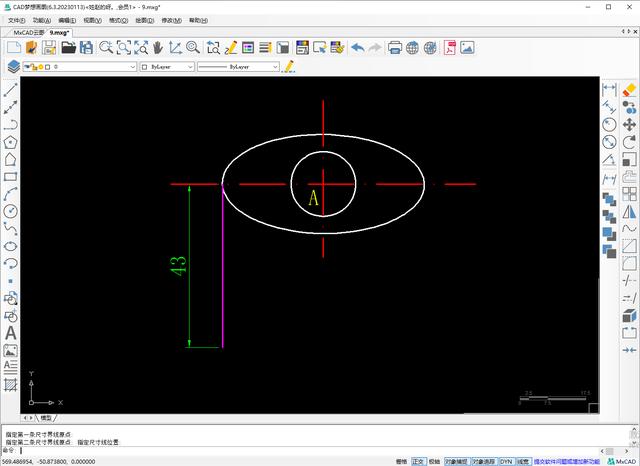
4.以上面直线下方为起点画长度16角度60的斜线段,然后在连接到椭圆上
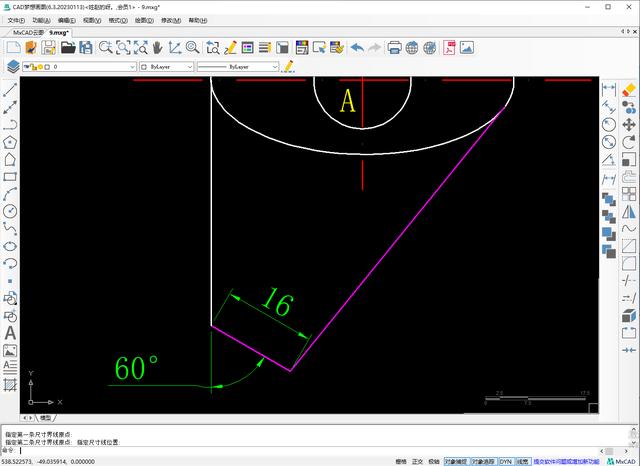
5.将水平辅助线往下偏移36个单位,然后再将右侧直线向左偏移12个单位,两条线段相交与B点,再将下方斜线复制到B点,并且复制旋转90°得到另外一条线段
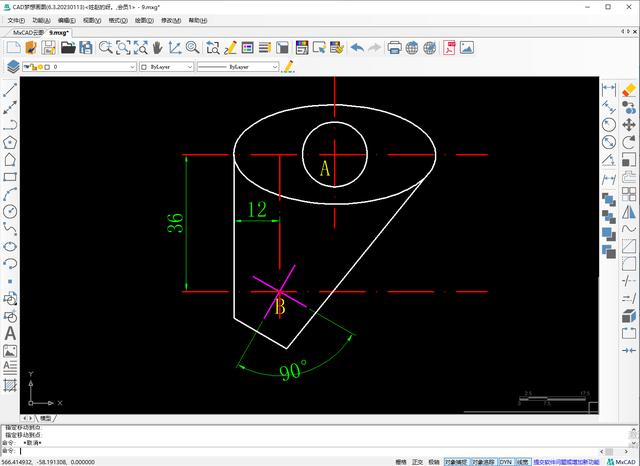
6.使用椭圆命令,用中心点B绘制椭圆,第一个长轴距离是7.5,短轴距离是3
命令行提示如下:
命令: Mx_Ellipse
指定椭圆的轴端点或 [圆弧(A)/中心点(C)]: c
指定椭圆中心点:
指定椭圆轴的端点: 7.5
指定另一条半轴长度或 [旋转(R)]: 3
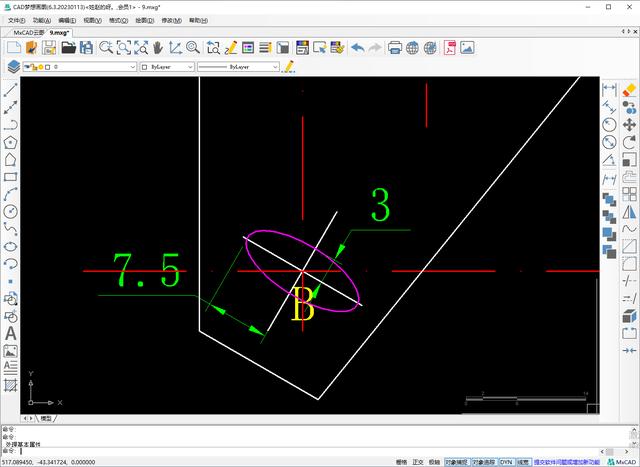
7.最后统一对象的属性和进行尺寸标注就可以了
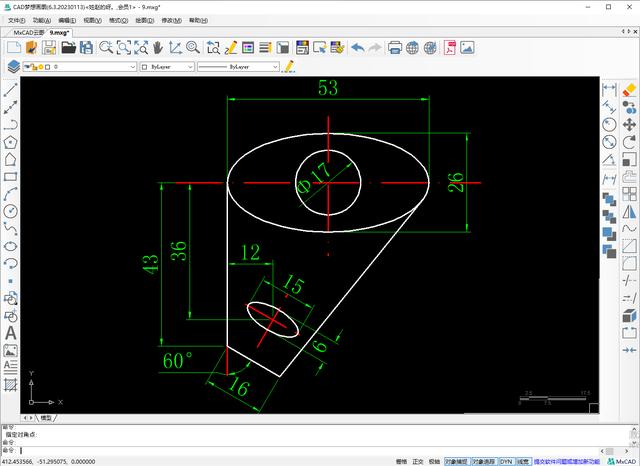
,
推荐内容
热门内容
- ae怎么打关键帧才不会抖动(0基础学AE第6课——AE关键帧讲解)
- 12星座有哪些隐藏的性格(十二星座有哪些隐藏性格)
- 企业微信怎么设置字体大小(一图掌握企业微信详细使用步骤)
- 怎么才能缓解一下尴尬的气氛(有哪些欢迎分享)
- ps 给照片添加水印(这几招你不能错过)
- qq账号多但密码忘记了怎么办(轻松恢复原来的QQ账号)
- 正宗酸辣粉条(附商业版详细配方比例)
- 老爸60大寿送什么东西(献给父亲八十大寿的礼物)
- 考研复试英语8个常见问题(送视频送PDF(一))
- 生日蛋糕哪种精致并且好吃(|)
- 守望相助的四字成语(从不向谁输出中国模式)
- 在家如何拍好看的汉服照片(新手入门汉服摄影的八个拍摄技巧|摄影世界FOTO)
- 大学如何管理时间(你该如何管理时间)
- 韩国的炒年糕怎么做(做饭太简单)
- 金融专业就业前景大不大(现在金融专业的就业前景好吗)
- 手工纸盒做小人(纸皮箱的新式玩法)
- dnf女圣职加点最新(2022奶妈加点推荐)
- 明日之后怎样开始游戏(明日之后开局详细攻略)
热门文章
热门句子